一、一键生成
project > new Moudle > phone & Tablet Moudle > Navigation Drawer Activity

下面我们开始一步步实现上面的效果,学习各个新控件的使用方法
二、DrawerLayout
1. 简介
DrawerLayout,v4包提供的一个实现滑动菜单效果的控件。
2. 基本使用
1. 导入v7包 (v7包含v4)
compile 'com.android.support:appcompat-v7:25.3.1'
2. xml添加DrawerLayout
<?xml version="1.0" encoding="utf-8"?>
<LinearLayout
xmlns:android="http://schemas.android.com/apk/res/android"
xmlns:app="http://schemas.android.com/apk/res-auto"
xmlns:tools="http://schemas.android.com/tools"
android:layout_width="match_parent"
android:layout_height="match_parent"
android:orientation="vertical"
tools:context="com.strivestay.drawerlayoutdemo.MainActivity">
<android.support.v7.widget.Toolbar
android:id="@+id/toolbar"
android:layout_width="match_parent"
android:layout_height="?actionBarSize"
android:background="@color/colorPrimary"
app:popupTheme="@style/ThemeOverlay.AppCompat.Light"
app:theme="@style/ThemeOverlay.AppCompat.Dark.ActionBar"/>
<android.support.v4.widget.DrawerLayout
android:id="@+id/drawer_layout"
android:layout_width="match_parent"
android:layout_height="match_parent">
<!-- 主界面 -->
<TextView
android:layout_width="wrap_content"
android:layout_height="wrap_content"
android:text="Hello DrawerLayout"/>
<!-- drawer -->
<TextView
android:layout_width="250dp"
android:layout_height="match_parent"
android:layout_gravity="start"
android:background="@android:color/white"
android:text="This is DrawerLayout"/>
</android.support.v4.widget.DrawerLayout>
</LinearLayout>
DrawerLayout中一般包含两个子View,第一个为主界面的内容,第二个为侧滑菜单的内容;当然也可以再添加一个子View,设置为侧滑菜单;否则会覆盖第一个view,也就是主界面。
设置为侧滑菜单,是通过layout_gravity属性,取值有left、right、start、end。 start和end是根据系统语言决定菜单的显示位置
3. 设置drawerlayout的打开和关闭
@Override
protected void onCreate(Bundle savedInstanceState) {
super.onCreate(savedInstanceState);
setContentView(R.layout.activity_main);
Toolbar toolbar = (Toolbar) findViewById(R.id.toolbar);
setSupportActionBar(toolbar);
// 设置drawlayout的打开和关闭
DrawerLayout drawerLayout = (DrawerLayout) findViewById(R.id.drawer_layout);
ActionBarDrawerToggle toggle = new ActionBarDrawerToggle(this,drawerLayout,toolbar,R.string.open,R.string.close);
drawerLayout.addDrawerListener(toggle);
toggle.syncState();
}
创建ActionBarDrawerToggle的后两个参数为随便定义的两个字符串资源,用来描述打开或关闭drawer
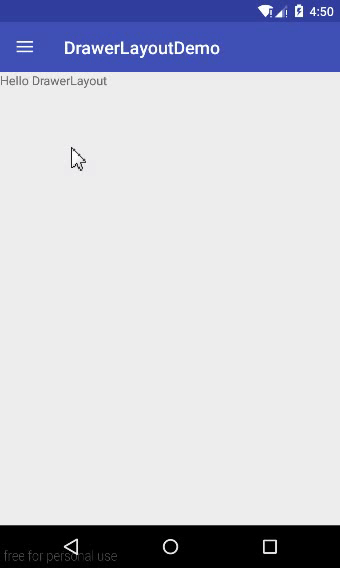
三、NavigationView
1. 简介
我们可以在Drawer(直译为“抽屉”)中定制各种样式布局,不过Google提供了更好的实现方式给我们——NavigationView,它是Design Support包中的一个控件,按照Material Design标准设计,且让Drawer实现酷炫效果更简单。
2. 基本使用
1. 添加Design包依赖 (没导入design包的话)
compile 'com.android.support:design:25.3.1'
2. 创建NavigationView需要使用的headerLayout和menu
headerLayout:显示侧滑菜单的头部布局
menu:具体的菜单项
nav_header.xml
<?xml version="1.0" encoding="utf-8"?>
<LinearLayout
xmlns:android="http://schemas.android.com/apk/res/android"
xmlns:app="http://schemas.android.com/apk/res-auto"
android:layout_width="match_parent"
android:layout_height="160dp"
android:background="@drawable/side_nav_bar"
android:gravity="bottom"
android:orientation="vertical"
android:paddingBottom="16dp"
android:paddingLeft="16dp"
android:paddingRight="16dp"
android:paddingTop="16dp"
android:theme="@style/ThemeOverlay.AppCompat.Dark">
<ImageView
android:id="@+id/imageView"
android:layout_width="wrap_content"
android:layout_height="wrap_content"
android:paddingTop="16dp"
app:srcCompat="@android:drawable/sym_def_app_icon"/>
<TextView
android:layout_width="match_parent"
android:layout_height="wrap_content"
android:paddingTop="16dp"
android:text="Android Studio"
android:textAppearance="@style/TextAppearance.AppCompat.Body1"/>
<TextView
android:id="@+id/textView"
android:layout_width="wrap_content"
android:layout_height="wrap_content"
android:text="android.studio@android.com"/>
</LinearLayout>
nav_menu.xml
<?xml version="1.0" encoding="utf-8"?>
<menu xmlns:android="http://schemas.android.com/apk/res/android">
<group android:checkableBehavior="single">
<item
android:id="@+id/nav_camera"
android:icon="@drawable/ic_menu_camera"
android:title="Import"/>
<item
android:id="@+id/nav_gallery"
android:icon="@drawable/ic_menu_gallery"
android:title="Gallery"/>
<item
android:id="@+id/nav_slideshow"
android:icon="@drawable/ic_menu_slideshow"
android:title="Slideshow"/>
<item
android:id="@+id/nav_manage"
android:icon="@drawable/ic_menu_manage"
android:title="Tools"/>
</group>
<item android:title="Communicate">
<menu>
<item
android:id="@+id/nav_share"
android:icon="@drawable/ic_menu_share"
android:title="Share"/>
<item
android:id="@+id/nav_send"
android:icon="@drawable/ic_menu_send"
android:title="Send"/>
</menu>
</item>
</menu>
3. xml引用NavigationView
<LinearLayout
xmlns:android="http://schemas.android.com/apk/res/android"
xmlns:app="http://schemas.android.com/apk/res-auto"
xmlns:tools="http://schemas.android.com/tools"
android:layout_width="match_parent"
android:layout_height="match_parent"
android:orientation="vertical"
tools:context="com.strivestay.drawerlayoutdemo.MainActivity">
<android.support.v7.widget.Toolbar
android:id="@+id/toolbar"
android:layout_width="match_parent"
android:layout_height="?actionBarSize"
android:background="@color/colorPrimary"
app:popupTheme="@style/ThemeOverlay.AppCompat.Light"
app:theme="@style/ThemeOverlay.AppCompat.Dark.ActionBar"/>
<android.support.v4.widget.DrawerLayout
android:id="@+id/drawer_layout"
android:layout_width="match_parent"
android:layout_height="match_parent"
tools:openDrawer="start">
<!-- 主界面 -->
<TextView
android:layout_width="wrap_content"
android:layout_height="wrap_content"
android:text="Hello DrawerLayout"/>
<!-- drawer -->
<android.support.design.widget.NavigationView
android:id="@+id/nav"
android:layout_width="match_parent"
android:layout_height="match_parent"
android:layout_gravity="start"
android:scrollbars="none"
android:background="@android:color/white"
app:headerLayout="@layout/nav_header"
app:menu="@menu/nav_menu"/>
</android.support.v4.widget.DrawerLayout>
</LinearLayout>
在布局中为DrawerLayout加入tools:openDrawer="start"可以在Preview中看到侧滑菜单的效果
4. 代码中设置NavigationView
NavigationView nav = (NavigationView) findViewById(R.id.nav);
// 默认选中
nav.setCheckedItem(R.id.nav_camera);
// 去除NavigationView中Scrollbar;xml中使用android:scrollbars="none"无效
NavigationMenuView navigationMenuView = (NavigationMenuView) nav.getChildAt(0);
navigationMenuView.setVerticalScrollBarEnabled(false);
// menu点击事件
nav.setNavigationItemSelectedListener(new NavigationView.OnNavigationItemSelectedListener() {
@Override
public boolean onNavigationItemSelected(@NonNull MenuItem item) {
drawerLayout.closeDrawer(GravityCompat.START);
return true;
}
});
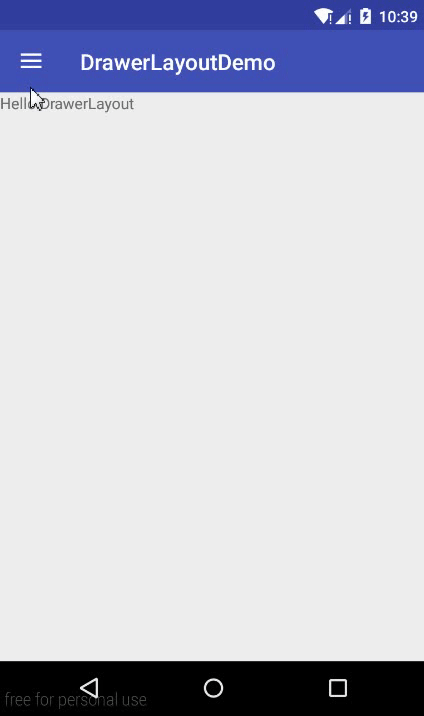
四、FloatingActionButton
1. 简介
FloatingActionButton继承自ImageView,也是Design包中的控件,使用前也要先导包;该控件实现的是一个悬浮按钮的效果,以colorAccent为按钮的背景颜色,我们可根据需要的功能给它设置不同的图片;其余和普通View一样。
2. 基本使用
1. 导design包 (没导入design包的话)
compile 'com.android.support:design:25.3.1'
2. xml引用
<?xml version="1.0" encoding="utf-8"?>
<LinearLayout
xmlns:android="http://schemas.android.com/apk/res/android"
xmlns:app="http://schemas.android.com/apk/res-auto"
xmlns:tools="http://schemas.android.com/tools"
android:layout_width="match_parent"
android:layout_height="match_parent"
android:orientation="vertical"
tools:context="com.strivestay.drawerlayoutdemo.MainActivity"
>
<android.support.v7.widget.Toolbar
android:id="@+id/toolbar"
android:layout_width="match_parent"
android:layout_height="?actionBarSize"
android:background="@color/colorPrimary"
app:popupTheme="@style/ThemeOverlay.AppCompat.Light"
app:theme="@style/ThemeOverlay.AppCompat.Dark.ActionBar"/>
<android.support.v4.widget.DrawerLayout
android:id="@+id/drawer_layout"
android:layout_width="match_parent"
android:layout_height="match_parent"
tools:openDrawer="start">
<!-- 主界面 -->
<FrameLayout
android:layout_width="match_parent"
android:layout_height="match_parent">
……
<android.support.design.widget.FloatingActionButton
android:id="@+id/fab"
android:layout_width="wrap_content"
android:layout_height="wrap_content"
android:layout_margin="16dp"
android:src="@android:drawable/ic_dialog_email"
android:layout_gravity="bottom|end"
/>
</FrameLayout>
<!-- menu -->
……
</android.support.v4.widget.DrawerLayout>
</LinearLayout>
可以通过app:elevation="8dp"属性设置悬浮高度,越高则阴影越淡
3. 代码设置
FloatingActionButton fab = (FloatingActionButton) findViewById(R.id.fab);
fab.setOnClickListener(new View.OnClickListener() {
@Override
public void onClick(View v) {
<!--点击事件-->
}
});
五、SnakeBar
1. 简介
SnakeBar,design包中的一个控件;和Toast类似,使用方法也类似,是一个提示工具,但是可以定制、交互。
2. 基本使用
1. 导入design包 (没导入design包的话)
compile 'com.android.support:design:25.3.1'
2. 代码中使用
Snackbar.make(mFab,"点击了FloatingActionButton",2000)
.setActionTextColor(Color.RED) // 默认红色
.setAction("ok", new View.OnClickListener() {
@Override
public void onClick(View v) {
Toast.makeText(MainActivity.this,"点击了Action按钮",Toast.LENGTH_SHORT).show();
}
})
.show();
3. 自定义snackbar的背景色、提示文字颜色
private void customSnackbar(){
Snackbar snackbar = Snackbar.make(mFab, "点击了FloatingActionButton", 2000)
.setAction("ok", new View.OnClickListener() {
@Override
public void onClick(View v) {
// TODO
}
});
// 获取snackbar
View view = snackbar.getView();
// 提示文字的Textview
TextView snackbarText = (TextView) view.findViewById(R.id.snackbar_text);
// Action所在button
Button snackbarAction = (Button) view.findViewById(R.id.snackbar_action);
// 设置背景
view.setBackgroundColor(ContextCompat.getColor(MainActivity.this,R.color.colorPrimary));
// 提示文字颜色
snackbarText.setTextColor(Color.BLACK);
// Action颜色
snackbarAction.setTextColor(Color.BLACK);
snackbar.show();
}
默认效果
自定义效果
上面的图片可以看到,我们的snackbar弹出时将FloatingActionButton给覆盖了,解决办法如下:
将上面DrawerLayout中的主界面部分的FrameLayout替换为CoordinatorLayout
<!-- 主界面 -->
<android.support.design.widget.CoordinatorLayout
android:layout_width="match_parent"
android:layout_height="match_parent">
<TextView
android:layout_width="wrap_content"
android:layout_height="wrap_content"
android:text="Hello DrawerLayout"/>
<android.support.design.widget.FloatingActionButton
android:id="@+id/fab"
android:layout_width="wrap_content"
android:layout_height="wrap_content"
android:layout_margin="16dp"
android:src="@android:drawable/ic_dialog_email"
android:layout_gravity="bottom|end"
/>
</android.support.design.widget.CoordinatorLayout>
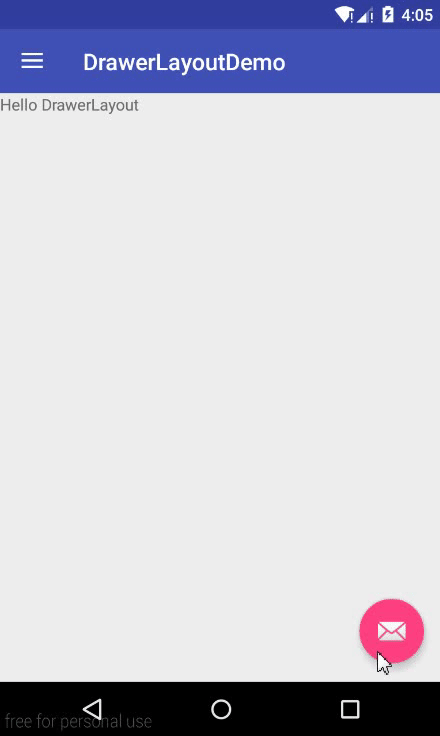
补充说明:
代码没有变动,仍然是Snackbar.make(mFab, "点击了FloatingActionButton", 2000)
CoordinatorLayout只能监听到子view的事件,而snackbar不是它的子视图却能够被监听到,并协调snackbar和floatingactionbutton的动作, 是因为第一个参数传入的是floatingactionbutton,是CoordinatorLayout的子视图,如果传入的不是CoordinatorLayout的子视图,就达不到这个效果,悬浮按钮仍会被覆盖
个人总结,水平有限,如果有错误,希望大家能给留言指正!如果对您有所帮助,可以帮忙点个赞!如果转载,希望可以标明文章出处!最后,非常感谢您的阅读!






















 784
784











 被折叠的 条评论
为什么被折叠?
被折叠的 条评论
为什么被折叠?








